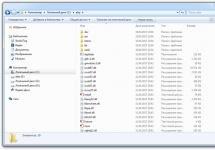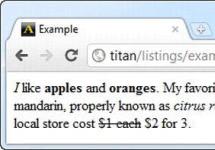மடிக்கணினி என்பது மிகவும் சிக்கலான உபகரணமாகும், இது துரதிர்ஷ்டவசமாக, விரைவில் அல்லது பின்னர் தோல்வியடைகிறது. ஒரு விதியாக, இது மிகவும் பொருத்தமற்ற தருணத்தில் நடக்கும். எடுத்துக்காட்டாக, நீங்கள் ஒரு திட்டத்தை முடிக்க வேண்டியிருக்கும் போது, ஒரு அறிக்கையைச் சமர்ப்பிக்கவும் அல்லது ஏதேனும் அவசர வேலைகளைச் செய்யவும்.
மடிக்கணினி இயக்கப்படாவிட்டால் அனுமதிக்கக் கூடாத முக்கிய விஷயம் பீதி. சில குறைபாடுகளை வீட்டிலேயே எளிதாக சரிசெய்ய முடியும், மேலும் ஒரு தொழில்நுட்ப வல்லுநரின் சேவைகள் தேவையில்லை. அத்தகைய விரும்பத்தகாத சூழ்நிலையில் என்ன செய்வது? காரணத்தைக் கண்டுபிடித்து, முடிந்தால், அதை சரிசெய்ய முயற்சிக்கவும்.
பெரும்பாலும், பின்வரும் சூழ்நிலைகளில் மடிக்கணினிகள் இயங்காது
- மின் விநியோகத்தில் சிக்கல் ஏற்பட்டது.
- ஹார்ட் டிரைவ் செயலிழந்தது.
- BIOS அமைப்புகளில் சிக்கல் உள்ளது.
- வீடியோ அட்டை அல்லது செயலியில் சிக்கல்கள்.
- சாதனம் அதிக வெப்பமடைகிறது.
இப்போது இந்த ஒவ்வொரு தவறுக்கும் முக்கிய காரணங்களைப் பார்ப்போம்.
உண்ணும் பிரச்சனைகள்
இது எவ்வளவு அற்பமானதாக இருந்தாலும், மடிக்கணினி ஒரு கடையுடன் இணைக்கப்பட்டுள்ளதா என்பதை நீங்கள் சரிபார்க்க வேண்டும். இணைப்பு தளர்வாக அல்லது கேபிள் சேதமடைந்திருக்கலாம். நெட்வொர்க் அடாப்டர் வேலை செய்யாமல் இருக்கலாம். மற்றொரு பொருத்தமான சார்ஜரை இணைத்து, மடிக்கணினி வாழ்க்கையின் அறிகுறிகளைக் காட்டத் தொடங்குகிறதா என்பதைச் சரிபார்க்க போதுமானது.
பேட்டரியில் சிக்கல் இருந்தால், நீங்கள் அதை பின்வருமாறு சரிசெய்யலாம்: பேட்டரியை அகற்றி, மடிக்கணினியை நேரடியாக சக்தியுடன் இயக்க முயற்சிக்கவும். இருப்பினும், இது ஒரு சஞ்சீவி அல்ல. சில மாதிரிகள் பேட்டரி இல்லாமல் வேலை செய்ய வடிவமைக்கப்படவில்லை. எந்தவொரு சந்தர்ப்பத்திலும், இந்த பகுதி இல்லாமல் சாதனம் இயக்கப்பட்டால், சிக்கல் நிச்சயமாக பேட்டரியில் உள்ளது.
ஹார்ட் டிரைவ் தோல்வி
இந்த வழக்கில், ஒரு விதியாக, மடிக்கணினி இயக்கத் தொடங்குகிறது, ஆனால் உடனடியாக உறைகிறது. சில நேரங்களில் கணினி HDD பிழை செய்தி தோன்றும். பயாஸ் அமைப்பில், கணினி சாதனத்தைப் பார்க்கிறதா இல்லையா என்பதை நீங்கள் சரிபார்க்கலாம். ஹார்ட் டிரைவ் கண்டறியப்பட்டால், இந்த விஷயத்தில் ஃபிளாஷ் டிரைவிலிருந்து கணினியைத் தொடங்க முயற்சிப்பது மிகவும் பகுத்தறிவு.
வீடியோ அட்டை மற்றும் பிற கூறுகளில் சிக்கல்கள்
பெரும்பாலும் இது அதிக வெப்பம் அல்லது தாக்கத்தின் விளைவாக ஏற்படுகிறது. பெரும்பாலும் வீடியோ அட்டை, வடக்கு அல்லது தெற்கு பாலம் பாதிக்கப்படுகிறது. நீங்கள் அதை இயக்கும்போது ஏதேனும் ஒலிகள் உள்ளதா எனப் பார்க்கவும். குளிரூட்டி வேலை செய்வதை நீங்கள் கேட்டால், ஆனால் படம் இல்லை என்றால், பெரும்பாலும் வீடியோ கார்டில் சிக்கல் இருக்கும். தவறான பாலங்கள் முழு அமைதி அல்லது துவக்கத்தில் விண்டோஸ் முடக்கம் மூலம் குறிக்கப்படலாம். எந்தவொரு சந்தர்ப்பத்திலும், இங்கே தொழில்முறை உதவி தேவை.
பயாஸ்
பயாஸ் அமைப்புகளும் அது போலவே தவறாகப் போக வாய்ப்பில்லை. பெரும்பாலும் இது தோல்வியுற்ற புதுப்பித்தலுக்குப் பிறகு நடக்கும். நீங்கள் BIOS SETUP க்குள் சென்று, Load Setup Defaults என்பதைத் தேர்ந்தெடுக்கலாம்.
லேப்டாப் ஆன் செய்யும்போது பீப் அடிக்கிறது
இந்த அறிகுறி அதிக வெப்பம் அல்லது தவறான ரேம் குறிக்கிறது. மடிக்கணினியில் செய்ய வேண்டிய முதல் விஷயம், அதை பிரித்து... பெரும்பாலான சந்தர்ப்பங்களில், மேலும் சரியான செயல்பாட்டிற்கு இது போதுமானது. எதிர்காலத்தில், அதைப் பயன்படுத்த பரிந்துரைக்கப்படுகிறது.
நீங்கள் ஒரு நிபுணரைத் தொடர்பு கொள்ள வேண்டியிருந்தால், சிக்கலை (குறிப்பாக தொலைபேசியில்) சரியாகக் குறிப்பிடுவது நல்லது. சில பயனர்கள், மடிக்கணினி இயக்கப்படவில்லை என்று கூறும்போது, விண்டோஸ் பூட் ஆகவில்லை என்று அர்த்தம். ஒரு நிபுணருக்கு, இவை முற்றிலும் வேறுபட்ட அறிகுறிகள்.
சிலருக்கு, மடிக்கணினி என்பது மிகவும் அவசியமான ஒன்று, அது இயங்காதபோது, அவர்கள் நம்பிக்கையற்றவர்களாக உணர்கிறார்கள். நீங்கள் மடிக்கணினியை இயக்கினால், அது வாழ்க்கையின் அறிகுறிகளைக் காட்டவில்லை என்றால், பீதி அடைய அவசரப்பட வேண்டாம். அத்தகைய பிரச்சனை ஏற்பட்டால் நீங்கள் என்ன செய்ய முடியும் என்பதைப் பற்றி இந்த கட்டுரையில் பேசுவோம்.
மடிக்கணினியில் உள்ள அனைத்து சிக்கல்களும் இரண்டு குழுக்களாக பிரிக்கப்பட்டுள்ளன: மென்பொருள் மற்றும் வன்பொருள். உங்கள் நாற்காலியில் இருந்து எழுந்திருக்காமல், முதல்வற்றை உடனடியாக தீர்க்க முடியும். நிரல்கள், இயக்க முறைமை மற்றும் பயாஸ் அமைப்புகளில் உள்ள சிக்கல்கள் இதில் அடங்கும். பிந்தையது தோன்றினால், பழுதுபார்ப்பு அவசியம்.

ஸ்பிளாஸ் திரையைக் காட்டும் உறைய வைக்கிறது
மடிக்கணினி இயக்குவதை நிறுத்திய சூழ்நிலைகள் மேலே விவரிக்கப்பட்டுள்ளன. உறைந்தால் என்ன செய்வது? இந்த வழக்கில், ஒரு ஸ்பிளாஸ் திரை அல்லது சில உரை தோன்றலாம். பின்னர் எதுவும் நடக்காது, மடிக்கணினி ஒரு பிழை அல்லது பீப் எழுதுகிறது. பெரும்பாலும் இது பயாஸ் அமைப்புகளில் உள்ள சிக்கலாக இருக்கலாம். நீங்கள் அதை உள்ளிட்டு அமைப்புகளை மீட்டமைக்க வேண்டும். வெவ்வேறு பதிப்புகளில், இந்த உருப்படி வெவ்வேறு இடங்களில் அமைந்திருக்கலாம், ஆனால் அது ஒரே மாதிரியாக அழைக்கப்படுகிறது மற்றும் இயல்புநிலை முக்கிய சொல்லைக் கொண்டுள்ளது. பின்னர் அமைப்புகளைச் சேமித்து வெளியேறவும். கணினி பிழையைப் புகாரளிக்கலாம், ஆனால் மேலும் பதிவிறக்குவது சாத்தியமாகும் என்பதை நினைவில் கொள்ளவும். நீங்கள் F1 பொத்தானை அழுத்தினால் போதும். மதர்போர்டில் உள்ள பேட்டரி செயலிழக்கும்போது இது பொதுவாக நிகழ்கிறது. இந்த வழக்கில், BIOS அமைப்புகள் மற்றும் நேரம் இழக்கப்படும். இது மாற்றப்பட வேண்டும் (நீங்களோ அல்லது சேவை மையத்திலோ).
புதுப்பித்தலுக்குப் பிறகு, மடிக்கணினி இயக்கப்படாமல் அல்லது உறையாமல் இருக்கும் சூழ்நிலையும் இதில் அடங்கும். கணினியை மீண்டும் நிறுவுவது இங்கே உதவும். தானியங்கி புதுப்பிப்பு அம்சத்தை முடக்கிவிட்டு, உண்மையில் தேவைப்படுபவற்றை மட்டும் தேர்வு செய்வது நல்லது.
மேலே உள்ள உதவிக்குறிப்புகளைப் பயன்படுத்திய பிறகு மடிக்கணினி இயக்கப்படாவிட்டால் (அல்லது அதற்குப் பதிலாக, துவக்கவில்லை) நீங்கள் என்ன செய்ய வேண்டும்? பின்னர் சிக்கல்கள் ரேம் அல்லது ஹார்ட் டிரைவ் காரணமாக இருக்கலாம். மேலும் இது மிகவும் தீவிரமானது. சில லேப்டாப் மாடல்களில் ரேம் அணுகல் இல்லை. கீற்றுகளை அகற்றி, தொடர்புகளை கவனமாக சுத்தம் செய்வது மதிப்பு. ஹார்ட் டிரைவில் உள்ள சிக்கலை, தகவலை மாற்றும் போது அதன் கிளிக் ஒலிகளால் கண்டறிய முடியும்.
வட்டில் இருந்து துவக்கவில்லை
இதை ஆங்கிலத்தில் திரை தலைப்புகள் மூலம் குறிப்பிடலாம். எடுத்துக்காட்டாக, இயக்க முறைமையை ஏற்றுவதில் பிழை அல்லது அதுபோன்ற ஒன்றை. முதலில், அனைத்து வெளிப்புற சாதனங்களையும் (ஃபிளாஷ் டிரைவ்கள், வட்டுகள், முதலியன) துண்டிக்கவும். பின்னர் மீண்டும் துவக்கவும். இது உதவவில்லை என்றால், அது வன்வட்டில் மென்பொருள் அல்லது வன்பொருள் சிக்கலாக இருக்கலாம். முதலில் ஒரு சேவை மையத்தைத் தொடர்புகொள்வதன் மூலம் தீர்க்க முடியும், அங்கு மடிக்கணினி இயக்கப்படாவிட்டால் என்ன செய்வது என்பது அவர்களுக்குத் தெரியும். இரண்டாவது இயக்க முறைமையை மீண்டும் நிறுவுவது.

முடிவுரை
உங்கள் மடிக்கணினி இயக்கப்படாவிட்டால் என்ன செய்வது? காரணங்கள் வேறுபட்டிருக்கலாம். முதலில், இது எந்த கட்டத்தில் நடந்தது என்பதைப் பற்றி சிந்திக்க வேண்டியது அவசியம். அதாவது, என்ன சமீபத்திய நடவடிக்கைகள் முறிவுக்கு வழிவகுத்திருக்கலாம். இது ஒரு நீண்ட விளையாட்டாக இருந்தால், லேப்டாப்பில் உள்ள வீடியோ அட்டை அல்லது மற்ற சிப்செட்கள் அதிக வெப்பமடைந்திருக்கலாம். இதற்கு தகுதியான பழுது தேவைப்படும். நீங்கள் சில நிரலை நிறுவியிருந்தால், மறுதொடக்கம் செய்த பிறகு மடிக்கணினி இயக்கப்படவில்லை என்றால், இவை இயக்க முறைமை பிழைகள்.
மிகவும் பொதுவான சிக்கல்கள் மற்றும் அவற்றைக் கண்டறிவதற்கான முறைகள் கட்டுரையில் விவரிக்கப்பட்டுள்ளன. இறுதியாக: மோசமான முடிவுகளை எடுக்க வேண்டாம் மற்றும் பொருத்தமான அறிவு இல்லாமல் மடிக்கணினியை பிரிக்க வேண்டாம்.
பெரும்பாலும் ஒரு நவீன நபரின் வாழ்க்கை மொபைல் எலக்ட்ரானிக்ஸ் பயன்பாடு இல்லாமல் வெறுமனே சிந்திக்க முடியாதது. விஷயங்களைத் தெரிந்துகொள்ளவும், வேகமாக வளரும் நிகழ்வுகளின் இயக்கவியலைப் பாதிக்கவும், அதே நேரத்தில் நம்மை இயக்கத்தில் கட்டுப்படுத்தாமல் இருக்கவும், மனிதர்களாகிய நமக்கு எல்லா வகையிலும் வசதியாக இருக்கும் ஒரு சிறிய கணினி சாதனம் - ஒரு மடிக்கணினி மூலம் உதவுகிறது. ஒரு ஒற்றை, ஆனால் அத்தகைய சுருக்கமான சொற்றொடர்: "மடிக்கணினி இயக்கப்படாது!" என்று விவரிக்கக்கூடிய சூழ்நிலையால் பலர் அமைதியற்றவர்கள் லேசான நடுக்கத்தை அமைதிப்படுத்துங்கள், ஒரு மயக்க மருந்தை எடுத்துக் கொள்ளுங்கள், எல்லா சந்தேகங்களையும் ஒதுக்கி வைக்கவும் - நீங்கள் எல்லாவற்றையும் சரிசெய்யலாம். மற்றும் உங்கள் சொந்த! நிபுணர்களின் உதவி மற்றும் இரக்கமுள்ள கவனிப்பு இல்லாமல், வல்லுநர்கள் சில நேரங்களில் நியாயமற்ற முறையில் பழுதுபார்ப்புகளின் விலையை உயர்த்துகிறார்கள். ஆர்வமா? பிறகு படிக்கலாம்!
மாய தீர்வு நோய் கண்டறிதல் ஆகும்
நீங்கள் அதை நம்ப மாட்டீர்கள், ஆனால் எலக்ட்ரானிக்ஸ் பழுதுபார்ப்பில் 50% வெற்றியானது முறிவுக்கான காரணத்தை நீங்கள் எவ்வளவு சரியாக தீர்மானிக்கிறீர்கள் என்பதைப் பொறுத்தது. மடிக்கணினி இயக்கப்படவில்லை என்றால், நீண்ட காலமாக மறந்துவிட்ட அல்லது சமீபத்திய செயல்பாட்டு சிக்கல்களை நினைவில் கொள்ள வேண்டிய நேரம் இது: வீழ்ச்சி மற்றும் அதிர்ச்சி, நடுக்கம் மற்றும் அழுத்துதல், அத்துடன் சாதகமற்ற வெப்பநிலை. அமைப்புகளின் சரியான தன்மை பற்றிய சந்தேகங்கள் (மென்பொருள் சோதனைகளின் போது) கவனமாக பகுப்பாய்வு செய்ய வேண்டும்.
வன்பொருள் மற்றும் மென்பொருள் செயலிழப்புகள்
வெறுமனே தங்க சராசரி இல்லை. உடைந்த காட்சியை மாற்ற வேண்டும், சேதமடைந்த மின் கம்பியை சரிசெய்ய வேண்டும், மேலும் "லேப்டாப் திரை இயக்கப்படாது" என்று அழைக்கப்படும் சூழ்நிலையின் பொதுவான "குற்றவாளி" - திரை அட்டையை மூட ஒரு மூடிய பொத்தான் - முழுவதுமாக இயக்க முடியும். எல்இடி குறிப்பைப் பார்த்து, ரசிகர்களின் சலசலப்பைக் கேட்டு, ஹார்ட் டிரைவின் "வாழ்க்கை"யை உணரும் பயனர் பைத்தியம். ஒரு துரதிர்ஷ்டவசமான பயனர் மடிக்கணினியிலிருந்து அற்புதமான செயல்திறனை எதிர்பார்த்து BIOS ஐ "கிரேங்க் அப்" செய்வது அசாதாரணமானது அல்ல, அல்லது நேரடியாக இயக்க சூழலில் வீடியோ சிக்னல் வெளியீட்டை வெளிப்புற காட்சி பெறுநருக்கு மாற்றுகிறது. இவை அனைத்தும் மற்றும் பல இரண்டு வகையான தவறுகளாக பிரிக்கப்பட்டுள்ளன:
- வன்பொருள் - ஒரு கணினி கூறுக்கு உடல் சேதம்.
- மென்பொருள் - தவறாகப் பயன்படுத்தப்பட்ட அமைப்புகள், கணினி சாதனத்தின் உள்ளமைவுடன் மென்பொருள் பொருந்தாதது.
மடிக்கணினி ஏன் இயக்கப்படாது: வழக்கமான தவறுகள் மற்றும் அவற்றை நீக்குவதற்கான முறைகள்
இப்போது இந்தக் கட்டுரையின் உச்சக்கட்டத்தை அடைந்துள்ளோம். வழங்கப்பட்ட ஒவ்வொரு தனிப்பட்ட வழக்கையும் கவனமாகப் படியுங்கள், மேலும் சாதனம் இயக்கப்படாமல் இருப்பதற்கான காரணத்தை நீங்கள் காணலாம், அது உங்கள் பிரச்சனையின் "அறிகுறிகளை" முற்றிலும் ஒத்ததாகவோ அல்லது தெளிவற்ற முறையில் நினைவூட்டுவதாகவோ இருக்கலாம். மடிக்கணினி பழுதுபார்ப்பு பெரும்பாலும் உண்மையிலேயே மாயவாதத்தால் நிறைந்துள்ளது என்பது கவனிக்கத்தக்கது. கணினியின் உள் கூறுகளின் மின்காந்த "whims" விவரிக்க வேறு வழி இல்லை. புள்ளிவிவரங்கள் உண்மையில் அதிசயங்களைச் செய்கின்றன! எவ்வாறாயினும், யதார்த்தமாக இருப்போம் மற்றும் விவகாரங்களின் உண்மையான நிலையை விளக்கும் பரிந்துரைகளைப் பின்பற்றுவோம்.

எனவே, முதல் ரகசியம்: ஆற்றல்
மடிக்கணினி இயங்காதபோது, பொதுவாக மின்சாரம் இல்லாததால் சிக்கல் ஏற்படுகிறது. முதலில், சாதனத்தின் பேட்டரியை சார்ஜ் செய்யும் அடாப்டர் செயல்படுகிறதா என்பதை உறுதிப்படுத்த வேண்டும். மின்வழங்கலில் செயலில் உள்ள ஒளி அறிகுறி, அதே போல் தொடர்புடைய மடிக்கணினி இணைப்பான் (இணைப்பின் போது), பெரும்பாலும் ஏமாற்றும். எனவே, "சந்தேகத்திற்குரிய" மின் மாற்றியின் செயல்பாட்டை சரிபார்க்க, அறியப்பட்ட வேலை அடாப்டரைப் பயன்படுத்துவது நல்லது.
உங்கள் மடிக்கணினியின் பேட்டரி சரியான சார்ஜ் அளவைக் கொண்டிருப்பதை நீங்கள் உறுதியாக நம்பினாலும், கணினி இன்னும் உயிர் வாழ்வதற்கான அறிகுறிகளைக் காட்டவில்லை என்றாலும், பேட்டரியைத் துண்டிக்கவும். இப்போது உங்கள் சாதனத்தை வெளிப்புறத்துடன் இணைத்து "பவர்" பொத்தானை அழுத்தவும். எதுவும் நடக்கவில்லையா? மேலே போ.
மேலே உள்ளவற்றைத் தவிர, அல்லது எனது மடிக்கணினி ஏன் இயக்கப்படாது?

ஒரே நேரத்தில் பல சாதனங்கள் இணைக்கப்பட்டிருப்பதை நீங்கள் கண்டால், பின்வரும் காட்சியை முயற்சிக்க வேண்டியது அவசியம்:
- உங்கள் லேப்டாப் தொடங்குவதை எளிதாக்க, தேவையற்ற அனைத்து சாதனங்களையும் துண்டிக்கவும் - வெளிப்புற இயக்கிகள், USB கேபிள்கள் மற்றும் அச்சிடும் சாதனங்கள்.
- மடிக்கணினியில் வைஃபை அல்லது புளூடூத் தொகுதியை இயக்கும் சிறப்பு மெக்கானிக்கல் சுவிட்ச் பொருத்தப்பட்டிருந்தால், வயர்லெஸ் இணைப்பை செயலிழக்கச் செய்யவும்.
- உங்கள் கணினியை மறுதொடக்கம் செய்யுங்கள்.
சிக்கல் தீர்க்கப்பட்டது - சிறந்தது! இல்லை - "ஆன் செய்யாத குற்றவாளியை" நாங்கள் தொடர்ந்து தேடுகிறோம்.
ரகசியம் இரண்டு: இயந்திர சேதம்
எடுத்துக்காட்டாக, உங்கள் ஆசஸ் லேப்டாப் ஆன் ஆகவில்லை. மாற்றத்தின் பிரத்தியேகங்கள் நிபந்தனைக்குட்பட்டவை, மேலும் விளக்கம் அனைத்து மொபைல் சாதனங்களுக்கும் பொருத்தமானது. நாம் என்ன செய்ய வேண்டும்?
- பவர் அடாப்டர் பிளக் செல்லும் இணைப்பியின் நேர்மைக்கு கவனம் செலுத்துங்கள். தீவிர இயந்திர அழுத்தத்தால் (செருகுதல்/அகற்றுதல்) இது ஆக்ஸிஜனேற்றப்பட்டிருக்கலாம் அல்லது சேதமடைந்திருக்கலாம்.
- பவர் சப்ளையை இணைத்து, "பவர்" பட்டனை அழுத்திப் பிடித்து, பிளக்கை பக்கங்களிலும், மேல்/கீழாக கவனமாக நகர்த்தவும்.
- குறிப்பைப் பின்பற்றவும்.

ஆசஸ் லேப்டாப் (அல்லது மடிக்கணினியின் வேறு ஏதேனும் மாற்றம்) இயக்கப்படாததற்குக் காரணம், முற்றிலும் டிஸ்சார்ஜ் செய்யப்பட்ட பேட்டரியாக இருக்கலாம். மூலம், ஒரு பேட்டரி "ஆழமான பூஜ்ஜியத்தில் தரையிறங்கியது" (வாசகர் பயன்படுத்திய வாசகங்களை மன்னிக்கலாம்) பெரும்பாலும் தரமற்ற சார்ஜிங்கை ஒழுங்கமைக்க வேண்டும். எனவே, உங்கள் பேட்டரியை ஆழமாக வெளியேற்ற அனுமதிக்காதீர்கள். நீண்ட காலமாக செயலற்ற நிலையில் இருக்கும் பேட்டரியை யுனிவர்சல் சார்ஜரைப் பயன்படுத்தி தொடங்கலாம்.
ரகசியம் மூன்று: மென்பொருள் தோல்வி மற்றும் OS ஐ ஏற்ற சாதனத்தின் இயலாமை
அடிக்கடி கேட்கப்படும் கேள்வி: "லேப்டாப் ஆன் ஆகாது - நான் என்ன செய்ய வேண்டும்?" கணினியின் BIOS அமைப்புகளில் செய்யப்பட்ட தவறான மாற்றங்கள் காரணமாக இருக்கலாம். கம்ப்யூட்டிங் சாதனம் ஒரு குறுகிய துவக்க செயல்முறைக்கு சென்ற பிறகு, ஒளிரும் கர்சருடன் ஒரு இருண்ட திரையை நீங்கள் கண்டால், கடினமான சூழ்நிலையை சரிசெய்ய பின்வரும் வழிமுறை உங்களுக்கு உதவும்:
- BIOS மெனுவை உள்ளிடவும். பொதுவாக, அடிப்படை அமைப்புகளை அணுக (தொடக்கத் திரையை ஏற்றும் போது), நீங்கள் "F2" அல்லது "Delete" விசையை பல முறை அழுத்த வேண்டும். இருப்பினும், இவை அனைத்தும் உங்கள் பிஎஸ்விவியின் பதிப்பைப் பொறுத்தது.
- நீங்கள் பிரதான ஃபார்ம்வேர் மெனுவிற்கு வந்ததும், "அமைவு இயல்புநிலை" அல்லது "தொழிற்சாலை இயல்புநிலை" உருப்படியை செயல்படுத்தவும். தொழிற்சாலை அமைப்புகளுக்கு திரும்புவதற்கு வசதியாக இருக்கும் பிரிவின் பெயர் வேறுபட்டிருக்கலாம்.
- உங்கள் மாற்றங்களைச் சேமித்து மீண்டும் துவக்கவும்.

பெரும்பாலான சந்தர்ப்பங்களில் இது உதவுகிறது. "லேப்டாப் ஆன் ஆனால் பூட் ஆகவில்லை" என்ற சிக்கல் தீர்க்கப்படவில்லை என்றால், சாதனத்தின் செயல்பாட்டை மீட்டமைப்பதற்கான அடுத்த கட்டத்திற்குச் செல்லவும்.
நான்காவது ரகசியம்: சுழற்சி மற்றும் முடிவற்ற மறுதொடக்கம் செயல்முறை
விண்டோஸ் லோகோ தோன்றும் வரை கணினியை தொடர்ந்து டம்ப்லிங் செய்வது ஒரு மோசமான அறிகுறியாகும். பெரும்பாலும், நீங்கள் வன்பொருள் பழுதுபார்ப்பதைத் தவிர்க்க முடியாது. பொதுவாக, இந்த வகையான செயலிழப்பு ஒரு சிறிய கணினி சாதனத்தின் தோல்வியுற்ற வடக்கு பாலத்துடன் தொடர்புடையது.
- காற்றோட்டம் கிரில்களின் காட்சி ஆய்வு நடத்தவும். ஒருவேளை நீங்கள் தூசியின் முக்கியமான குவிப்பைக் கண்டுபிடிப்பீர்கள், இது விரும்பத்தகாத அனுமானங்களின் செல்லுபடியாகும் என்பதற்கு ஒரு வகையான சான்றாக மாறும்.
மடிக்கணினி இயக்கப்படாது, திரை கருப்பு, அதே நேரத்தில் மடிக்கணினி "புரிந்துகொள்ளமுடியாமல் வாழ்கிறது", அதன் LED குறிப்பை தெளிவற்ற முறையில் சிமிட்டுகிறதா? பெரும்பாலும் நிலைமையை சரிசெய்ய முடியும்.
- கணினியின் அடிப்படை கூறுகளை படிப்படியாக முடக்குவதை நீங்கள் நாட வேண்டும்.
- முதலில், டிரைவைத் துண்டித்து, அது இல்லாமல் துவக்க முயற்சிக்கவும்.
- ஒருவேளை காரணம் ரேமின் தவறான செயல்பாட்டில் இருக்கலாம் - ரேம் தொகுதிகளை முடக்கவும்.
- ஒருவேளை மோதல் ஹார்ட் டிரைவ் காரணமாக இருக்கலாம். மடிக்கணினியின் ஆழத்திலிருந்து இயக்ககத்தை அகற்றவும்.
உங்களுக்குத் தெரியும், முடிவு இல்லாததும் ஒரு விளைவு! அதற்கான காரணத்தைத் தொடர்ந்து தேடுகிறோம்...
வரைகலை செயலிழப்பின் ஐந்தாவது உறுப்பு
உங்கள் ஹெச்பி லேப்டாப் ஆன் ஆகவில்லை என்றால், சாதனத்தின் வீடியோ கார்டு தோல்வியடைந்திருக்கலாம். தனித்த கிராபிக்ஸ் தொகுதி நிறுவப்பட்ட மடிக்கணினியின் மாற்றங்களுக்கு குறிப்பிட்ட கவனம் செலுத்தப்பட வேண்டும். தீவிர பயன்பாட்டுடன், இந்த கூறு அதிக வெப்பமடைவதற்கு மிகவும் எளிதில் பாதிக்கப்படுகிறது. பிரதான ரேடியேட்டர், அதன் துடுப்புகள் காற்று உட்கொள்ளும் திறப்புகள் மூலம் பார்வைக்குக் காணப்படுகின்றன, நிறைய சொல்ல முடியும். குளிரூட்டும் அமைப்பின் கூறுகள் போதுமான அளவு மாசுபட்டிருந்தால், வெப்ப-தீவிர கிராபிக்ஸ் செயலியின் அதிக வெப்பம் தவிர்க்க முடியாதது. சரியான நேரத்தில் கண்டறிதல் மற்றும் தொடர்ச்சியான செயல்கள் செயலிழக்கத் தொடங்கிய வீடியோ அட்டையின் உயிரைக் காப்பாற்றும்.
சில ஹெச்பி மடிக்கணினிகள் (இது தனிப்பட்ட மாடல்களைக் குறிக்கிறது) "லேப்டாப் ஆன் ஆகவில்லை" என்ற பிரச்சனை எழுந்தால், பாதுகாப்பு அட்டைகளை அகற்றி, அழுக்கு பகுதிகளை நன்கு சுத்தம் செய்வதன் மூலம் அனைத்தையும் தீர்க்க முடியும்.

ஆறாவது ரகசியம்: காட்சி சம்பவங்கள்
டார்க் ஸ்கிரீன் பிரச்சனைகளை தீர்க்க முடியும். ஒரு பொதுவான வகை செயலிழப்பைப் பார்ப்போம், அடுத்த பகுதியில் இதையெல்லாம் எவ்வாறு சரிசெய்வது என்பதைக் கண்டுபிடிப்போம்.
- சில்லுகள் மற்றும் பிற வகையான இயந்திர சேதங்களுக்கு மேட்ரிக்ஸை கவனமாக பரிசோதிக்கவும், இணைக்கும் கேபிளுக்கும் இது பொருந்தும்.
- துவக்கத்தில் லேப்டாப் திரை இயக்கப்படாவிட்டால், மடிக்கணினியின் காட்சி மூடியை மூடும்போது செயல்படுத்தப்படும் பொத்தானின் தொடர்புகள் சுருக்கப்படலாம்.
- உற்றுப் பாருங்கள், மேட்ரிக்ஸ் பின்னொளி இல்லாமல் படத்தைக் காட்டுகிறது.
- வெளிப்புற காட்சி சாதனத்தில் வீடியோ வெளியீட்டு சுற்றுகளை பயனர் இயக்கியிருந்தால், பிரதான திரை முடக்கப்படும்.

வீடியோ பிரச்சனைகளை நீக்குவதற்கு வகைப்படுத்தப்படாத ஏழு முறைகள்
எனவே, "HP மடிக்கணினி இயக்கப்படவில்லை" என்று விவரிக்கக்கூடிய சூழ்நிலைக்கான காரணங்களைப் பற்றி இப்போது உங்களுக்குத் தெரியும். இருப்பினும், முன்னர் குறிப்பிட்டபடி, சிறிய கணினி மின்னணு சாதனங்களின் பல்வேறு செயலிழப்புகளைக் கண்டறிந்து சரிசெய்வதற்கான உலகளாவிய கொள்கைகளை கட்டுரை குறிப்பிடுகிறது. எனவே, எந்தவொரு ஈடுபாட்டிலும் உங்கள் கவனத்தை செலுத்த வேண்டாம்.
- ஒரு மேட்ரிக்ஸை மாற்றுவது மிகவும் கடினமான பணியாகும்; இந்த செயல்முறைக்கு பொருத்தமான அறிவு மற்றும், வெளிப்படையாக, சிறப்பு அனுபவம் தேவை. எனவே, திரையானது உடல் ரீதியாக தவறானது என்று நீங்கள் உறுதியாக நம்பினால், ஒரு சேவை மையம் அல்லது ஒரு சுயாதீன மடிக்கணினி பழுதுபார்க்கும் கடையைத் தொடர்பு கொள்ளவும்.
- மூடி திறப்பு / மூடும் பொறிமுறையின் பொத்தான் செயல்படுகிறதா என்பதை உறுதிப்படுத்த, நீங்கள் முதலில் சாதன சட்டத்தின் மேல் பகுதியை அகற்ற வேண்டும். சில மாடல்களில், இந்த செயல்முறை நம்பமுடியாத அளவிற்கு உழைப்பு-தீவிரமானது; மடிக்கணினியின் பிளாஸ்டிக் உறை மற்றும் கணினியின் சில உள் கூறுகளை சேதப்படுத்தும் அதிக ஆபத்து உள்ளது.

- தவறான அமைப்புகளின் விளைவாக கருப்புத் திரை (செயலிழப்புக்கான காரணம்) இருக்கலாம். பொருத்தமான VGA/DVI அல்லது HDMI இணைப்பான் வழியாக உங்கள் லேப்டாப்பை வெளிப்புற மானிட்டருடன் இணைக்கவும். படம் தோன்றினால், அமைப்புகளுக்குச் சென்று வீடியோ பயன்முறையை "இயல்புநிலை" நிலைக்கு மாற்றவும்.
- பின்னொளியை சரிசெய்ய செயல்பாட்டு விசைகளைப் பயன்படுத்தவும்: "F5+...". ஒரு விதியாக, விசைப்பலகையில் இத்தகைய பொத்தான்கள் தொடர்புடைய பதவியுடன் குறிக்கப்பட்டுள்ளன.
எனவே மடிக்கணினி இயக்கப்பட்டாலும் திரை வேலை செய்யவில்லை என்றால் என்ன செய்வது என்று இப்போது உங்களுக்குத் தெரியும். மேலே போ.
பிற OS சிக்கல்களைப் பற்றி சில வார்த்தைகள்
இயக்க முறைமையை மீண்டும் நிறுவும் செயல்பாட்டின் போது, பயனர் சில கணினி தவறான புரிதல்களை சந்திக்கலாம்:
- தவறாக ஒதுக்கப்பட்ட வட்டு இடம் இறுதியில் ஒரு துரதிர்ஷ்டவசமான பயனருக்கு ஒரு பெரிய பிரச்சனையாக மாறும்.
- ஹார்ட் டிரைவில் பூட் செக்டருக்கு ஏற்படும் சேதம் "லேப்டாப் ஆன் ஆகிறது, ஆனால் பூட் ஆகாது" என்ற நிலைமைக்கு வழிவகுக்கும்.
- ஒரு செயலிழந்த CMOS பேட்டரி பயாஸ் அமைப்புகளை தொலைந்து போகச் செய்யும். ஒரு விதியாக, கணினியைத் தொடங்கும் செயல்பாட்டின் போது, பயனர் தொடர்ந்து "F1" விசையை அழுத்த வேண்டும்.
- BIOS இல் தவறாக அமைக்கப்பட்ட துவக்க முன்னுரிமை பயனர் மடிக்கணினியில் OS ஐ நிறுவ முடியாமல் போகும்.

இறுதியாக
சரி, கேள்விக்கான முக்கிய காரணங்கள் மற்றும் தீர்வுகளுடன் நாம் நம்பிக்கையுடன் கூறலாம்: "மடிக்கணினி இயக்கப்படாது - என்ன செய்வது?" அன்புள்ள வாசகரே, நீங்கள் படித்திருக்கிறீர்கள். நீங்கள் புரிந்து கொண்டபடி, மடிக்கணினியைத் திறப்பதற்கு முன், இது அவசியம் என்பதை உறுதிப்படுத்த வேண்டும். வெளிப்புற கட்டமைப்பு கூறுகளின் முழுமையான ஆய்வு, அத்துடன் அடிப்படை கணினி கூறுகளை இணைத்தல்/துண்டித்தல் போன்ற எளிய சோதனைகள் உங்கள் நேரத்தையும் அதே நேரத்தில் நிதி ஆதாரங்களையும் கணிசமாக மிச்சப்படுத்தும். எலக்ட்ரானிக்ஸ் பார்க்க, கேட்க மற்றும் உணர கற்றுக்கொள்ளுங்கள். பொறுமையாக இருங்கள் மற்றும் நிறுவனத்தின் வெற்றியை நம்புங்கள்! சிக்கலுக்கான காரணத்தை நீங்கள் எளிதாகக் கண்டறியலாம்: "ஏசர் மடிக்கணினி இயக்கப்படவில்லை." சிறிய எலக்ட்ரானிக்ஸ் பழுது மற்றும் செயல்பாடு தொடர்பான சில சிக்கல்களைத் தீர்ப்பதில் அறிவும் அனுபவமும் மட்டுமே உங்கள் திறமைக்கு உத்தரவாதம் அளிக்க முடியும். உங்களுக்கு எல்லா நல்வாழ்த்துக்களும் மற்றும் உங்கள் முயற்சிகளில் வெற்றியும்!
வன்பொருள் அல்லது மென்பொருள் - பல்வேறு காரணங்களுக்காக மடிக்கணினி இயக்கப்படவில்லை மற்றும் துவக்காது. OS இல் உள்ள சிக்கல்கள், BIOS இன் தவறான செயல்பாடு அல்லது தீங்கிழைக்கும் பயன்பாடுகளின் செயல்பாட்டிற்குப் பிறகு பெரும்பாலும் இது தொடங்காது. அடுத்து, மடிக்கணினி ஏன் இயக்கப்படாது என்பதை நாங்கள் உங்களுக்குச் சொல்வோம், மேலும் சாதனம் துவங்காததால் ஏற்படும் பெரும்பாலான சிக்கல்களை அகற்றுவதற்கான வழிகளையும் விவரிப்போம்.
பிரச்சனையின் மூலத்தை தீர்மானித்தல்
செயலிழப்பின் தன்மையால் மடிக்கணினியின் எந்த கூறு பழுதுபார்ப்பு தேவை என்பதை நீங்கள் எப்போதும் தீர்மானிக்க முடியும் என்பதை நான் உடனடியாக முன்பதிவு செய்ய முடியும். சாதனத்தை இயக்கிய உடனேயே அதன் நடத்தையை பகுப்பாய்வு செய்வது உங்களுக்கு மேலும் தெரிவிக்கலாம்:
- மடிக்கணினி முழுவதுமாக அணைக்கப்பட்டு, நீங்கள் ஆற்றல் பொத்தானை அழுத்தினால், அது இயக்க விரும்பவில்லை மற்றும் வாழ்க்கையின் எந்த அறிகுறிகளையும் காட்டவில்லை என்றால், குறிகாட்டிகள் ஒளிரவில்லை, இது தெளிவாக வன்பொருள் சிக்கல். இந்த வழக்கில், நீங்கள் சாதனத்தின் தனிப்பட்ட தொகுதிகளை மாற்ற வேண்டும்.
- இது தொடங்கும் போது, ஒளி இயக்கத்தில் உள்ளது, அதன் பிறகு விண்டோஸ் ஏற்றத் தவறிவிட்டது, பின்னர் இந்த சிக்கல் மென்பொருளாக இருக்கலாம், இது சில நேரங்களில் மிக எளிதாக தீர்க்கப்படும்.
மடிக்கணினி இன்னும் இயங்காததால் ஏற்படும் சிக்கல்களைப் புரிந்துகொள்வது அவற்றைத் தீர்ப்பதற்கான பாதி வழியில் ஏற்கனவே உள்ளது.
நீங்கள் ஆற்றல் பொத்தானை அழுத்தினால் மடிக்கணினி பதிலளிக்காது
மடிக்கணினியில் உயிர் இருப்பதற்கான அறிகுறிகள் எதுவும் இல்லை என்பதற்கான காரணம் முக்கியமாக மின்சக்தி சிக்கல்கள். வெளிப்படையான விஷயங்களை உடனடியாக விலக்குமாறு நான் உங்களுக்கு மேலும் அறிவுறுத்த முடியும், எடுத்துக்காட்டாக, சாதனத்திற்கு மின்னழுத்தம் வழங்கப்பட்டுள்ளதா என்பதைச் சரிபார்க்கவும். இதைச் செய்ய, நெட்வொர்க்குடன் மின்சாரம் இணைக்கவும் - பெரும்பாலான அடாப்டர்கள் ஒரு ஒளி விளக்கைக் கொண்டுள்ளன.
அது ஒளிர்ந்தால், சாதனம் வேலை செய்கிறது. சாதனம் நெட்வொர்க்குடன் இணைக்கப்பட்டுள்ளதைக் குறிக்க மடிக்கணினியில் விளக்குகள் உள்ளன.
ஒளி ஒளியவில்லை மற்றும் வாழ்க்கையின் அறிகுறிகளைக் காட்டவில்லை என்றால், இது வேலை செய்யாத மின்சாரம் என்பதைக் குறிக்கிறது. சில நேரங்களில் தளர்வான இணைப்பிகள் காரணமாக குறிகாட்டிகள் ஒளிரவில்லை. மின்சார விநியோகத்தின் ஆயுளை நீங்கள் மிக எளிதாக நீட்டிக்க முடியும் - முதலில் அதிலிருந்து பிளக்கை லேப்டாப்பில் செருகுவதன் மூலம் அதை இயக்க வேண்டும், பின்னர் சாதனத்தை பிணையத்துடன் இணைக்கவும். இது இணைக்கப்படும் போது தீப்பொறி பற்றவைப்பதைத் தடுக்கிறது, இதனால் தொடர்புகள் மெதுவாக தோல்வியடைகின்றன.
அனைத்து குறிகாட்டிகளும் இயக்கப்பட்டால், சிக்கல் மற்ற சாதனங்களில் இருக்கலாம். பின்வரும் படிநிலைகளைத் தொடர நான் உங்களுக்கு அறிவுறுத்த முடியும்:
- மடிக்கணினியிலிருந்து பேட்டரியை அகற்றி, அது இல்லாமல் மின்சாரம் வழியாக நெட்வொர்க்கிலிருந்து சாதனத்தை இணைக்கவும். லேப்டாப் ஸ்டார்ட் அப் ஆகி லைட் ஆன் ஆகிவிட்டால், புதிய பேட்டரி வாங்குவதே தீர்வு.
- மடிக்கணினி உயிரின் அறிகுறிகளைக் காட்டவில்லை என்றால், பேட்டரியை மாற்றவும்.
- வெளிப்புற சாதனங்களைத் துண்டிக்கவும்.
அவற்றை அணைத்த பிறகு, அறிகுறி சாதாரணமாக ஒளிரும், மடிக்கணினி வேலை செய்கிறது, வெளிப்புற சாதனங்களை ஒவ்வொன்றாக இணைக்கவும் - இந்த வழியில் தோல்விக்கு என்ன காரணம் என்பதை நீங்கள் தீர்மானிக்க முடியும்.
லேப்டாப் பூட் ஆகாது ஆனால் ஃபேன் சத்தம் கேட்கிறது
சில நேரங்களில் மடிக்கணினி இயங்காத திரையின் காரணமாக இயங்காது, இருப்பினும் சாதனம் தானாகவே துவங்குகிறது. ஒருவேளை பின்னொளி வெறுமனே ஒளிரவில்லை. அதை இயக்க ஹாட்ஸ்கிகளைப் பயன்படுத்தலாம். மடிக்கணினியின் மாதிரி மற்றும் உற்பத்தியாளரைப் பொறுத்து F2, F4, F5 போன்றவற்றுடன் ஒரே நேரத்தில் அழுத்தும் Fn பொத்தான் அவர்களின் வழக்கமான கலவையாகும்.
சில நேரங்களில் மானிட்டரே வாக்குறுதியைக் காட்டாது, மேலும் அனைத்து வகையான கலைப்பொருட்களும் ஒரு படத்திற்கு பதிலாக திரையில் காட்டப்படும்.
உண்மையில் அது மட்டும்தான் பழுதடைந்ததா என்பதைச் சரிபார்க்க, மடிக்கணினி வெளிப்புற மானிட்டருடன் இணைக்கப்பட வேண்டும்.
வெளிப்புற மானிட்டரை எவ்வாறு இணைப்பது
இதைச் செய்ய, உங்களுக்கு கூடுதலாக ஒரு கேபிள் தேவைப்படும்; இது வெளிப்புற மானிட்டர் மற்றும் மடிக்கணினியில் உள்ள இடைமுகங்களுடன் பொருந்த வேண்டும். வழக்கமாக, புதிய சாதனங்களில் காலாவதியான VGA இடைமுகம் இல்லை, ஆனால் நவீன HDMI உள்ளது.
- மடிக்கணினி மற்றும் மானிட்டரை ஒரு கேபிள் மூலம் இணைக்கவும்;
- சாதனங்களை மின்சார விநியோகத்துடன் இணைக்கவும்;
- மானிட்டர் முதலில் இயக்க வேண்டும், பின்னர் மடிக்கணினி.
படம் பொதுவாக மானிட்டரில் ஏற்றப்படாவிட்டால், உற்பத்தியாளரைப் பொறுத்து Fn மற்றும் செயல்பாட்டு விசைகளில் ஒன்றை F1...F12 ஐ அழுத்துவதன் மூலம் லேப்டாப்பில் பட பரிமாற்ற பயன்முறையை அமைக்கவும். இது வழக்கமாக ஒரு மானிட்டர் மற்றும் மடிக்கணினியின் திட்ட வரைபடத்தைக் காட்டுகிறது. இந்த பொத்தான் படத்தை வெளியிடுவதற்கு பொறுப்பாகும் - மடிக்கணினி, மானிட்டருக்கு அல்லது இரண்டு சாதனங்களுக்கும் அதை ஊட்டுகிறது.
வீடியோ அட்டையில் சிக்கல்கள்
வெளிப்புற சாதனத்தில் மடிக்கணினியில் வாழ்க்கையின் எந்த அறிகுறிகளையும் நீங்கள் கண்டுபிடிக்க முடியவில்லை, ஆனால் அனைத்து குறிகாட்டிகளும் இயக்கத்தில் இருந்தால், தோல்விக்கான பொதுவான காரணம் தனித்துவமான வீடியோ அட்டை ஆகும். "கனமான" பயன்பாடுகள், கேம்கள், குளிரூட்டும் முறையின் மோசமான செயல்திறன் மற்றும் சாதனத்தின் அதிக தூசி ஆகியவற்றின் காரணமாக, வீடியோ அட்டைகள் அதிக வெப்பமடைந்து விரைவாக தோல்வியடைகின்றன.
எனவே, அவர்களின் ஆயுளை நீட்டிக்க, ஒரு சோபா அல்லது படுக்கையில் உட்கார்ந்து மடிக்கணினியில் வேலை செய்ய வேண்டாம் (இப்படித்தான் காற்றோட்டம் கிரில்ஸை மூடுகிறீர்கள்), மேலும் "கனமான" கேம்களுக்கு, உள்ளமைக்கப்பட்ட கூடுதல் ரசிகர்களுடன் சிறப்பு மடிக்கணினி ஸ்டாண்டை வாங்கவும்.
எரிந்த தொகுதியை மாற்றுவதன் மூலமோ அல்லது அதை அணைப்பதன் மூலமோ நீங்கள் சிக்கலை சரிசெய்யலாம். அது முடக்கப்பட்டிருந்தால், உள்ளமைக்கப்பட்ட கிராபிக்ஸ் சாதாரணமாக வேலை செய்யும், ஆனால் தீவிர விளையாட்டுகள் இனி மடிக்கணினியில் இயங்காது. எரிந்த அட்டைக்கான முடக்கு அளவுருவை அமைப்பதன் மூலம் BIOS இல் சுவிட்சை உருவாக்கலாம். விவரிக்கப்பட்ட செயலிழப்புகளுக்கு கூடுதலாக, செயலி அல்லது மதர்போர்டின் இயலாமை காரணமாக சாதனம் பெரும்பாலும் துவக்காது.
தவறான BIOS அமைப்புகள்
மற்றொரு சந்தர்ப்பம் என்னவென்றால், ஸ்பிளாஸ் ஸ்கிரீன் படம் ஒளிரும் போது, காட்சி மடிக்கணினியைப் பற்றிய தகவல்களைக் காண்பிக்கலாம், ஆனால் அது ஒரு பிழை செய்தியைக் காட்டுகிறது, ஸ்பீக்கர் பீப் செய்யத் தொடங்குகிறது அல்லது எதுவும் நடக்காது, கணினி துவங்காது. இத்தகைய சிக்கல்களுக்கு முக்கிய காரணம் தவறான BIOS அமைப்புகள். நீங்கள் அவற்றை இயல்புநிலைக்கு மீட்டமைக்க வேண்டும். இதற்காக:
- பவரை ஆன் செய்த உடனேயே டெல் (விருது பதிப்பிற்கு), F2 அல்லது F10 (AMIக்கு) பட்டனை தொடர்ச்சியாக பலமுறை அழுத்தி பயாஸை உள்ளிடவும்; சில சமயங்களில் பயாஸில் நுழைய F1, F3, F10 அல்லது F12 விசைகள் பயன்படுத்தப்படுகின்றன. .
- பயாஸ் இயல்புநிலைகளை ஏற்று அல்லது அதுபோன்ற ஒன்றைக் கண்டறியவும் (பயாஸ் வெவ்வேறு பதிப்புகளில் பெயர் வேறுபடலாம்).
- பயாஸிலிருந்து வெளியேறவும், மாற்றப்பட்ட அமைப்புகளைச் சேமிக்கவும்.
கணினி இன்னும் தொடங்கவில்லை என்றால், நீங்கள் மற்ற மடிக்கணினி தொகுதிகளுக்கு கவனம் செலுத்த வேண்டும் - அவற்றின் செயலிழப்பு அதே சிக்கலை ஏற்படுத்தும்.
மடிக்கணினி துவக்கப்படுவதைத் தடுக்கும் பிற செயலிழப்புகள்
ஹார்ட் டிரைவ் வேலை செய்வதை நிறுத்தியதில் சிக்கல்கள் இருக்கும்போது, சில அறிகுறிகளின் அடிப்படையில் அவை கண்டறியப்படலாம். இதைச் செய்ய, HDD இன் வாழ்க்கையைக் கேளுங்கள் - தகவலைப் படிக்கும் தோல்வியுற்ற முயற்சிகளில் இயந்திரம் வட்டை நீண்ட நேரம் சுழற்றலாம், தலைகள் நீண்ட நேரம் சுழற்சி முறையில் வெடிக்கலாம். அதன் பிறகு, அது முற்றிலும் தொங்குகிறது.
துவக்கத்தின் போது "ஆப்பரேட்டிங் சிஸ்டத்தை ஏற்றுவதில் பிழை" அல்லது அதுபோன்ற ஏதாவது செய்தி காட்டப்பட்டால், ஹார்ட் டிரைவின் வன்பொருள் அல்லது மென்பொருள் தோல்வியாலும் சிக்கல் ஏற்படலாம். இருப்பினும், வழக்கமாக இந்த வழக்கில் துவக்க இயலாமைக்கான காரணம் USB இணைப்பியில் மறந்துவிட்ட ஃபிளாஷ் டிரைவ் அல்லது டிரைவில் உள்ள ஆப்டிகல் டிஸ்க் ஆகும்.
OS ஐ ஏற்றுவதற்கு முன்பே மடிக்கணினியின் முடிவில்லாத சுழற்சி மறுதொடக்கம் மதர்போர்டில் உள்ள சிக்கல்களால் ஏற்படுகிறது. குறிப்பாக, இது தெற்கு பாலத்தின் அதிக வெப்பம் அல்லது ஒரு குறுகிய சுற்று. அவற்றின் ஆதாரம் பெரும்பாலும் USB ஆய்வு ஆகும். மின்வழங்கலின் மோசமான செயல்திறன் மடிக்கணினியை துவக்கத் தொடங்கியவுடன் உடனடியாக அணைக்கப்படும் சிக்கலை ஏற்படுத்தும் - பேட்டரி வெறுமனே சார்ஜ் செய்வதை நிறுத்தியதால் அது வெளியேறுகிறது.
உங்கள் மடிக்கணினியை இயக்குவதைத் தடுக்கும் மென்பொருள் சிக்கல்களைத் தீர்ப்பது
எந்தவொரு உடல் தொகுதியிலும் சந்தேகம் வராதபோது, சிக்கலைச் சரிசெய்ய OS ஐ மீட்டெடுக்க அல்லது மீண்டும் நிறுவ முயற்சி செய்யலாம். இதைச் செய்ய, உங்களுக்கு நிறுவல் ஊடகம் அல்லது மீட்பு வட்டு தேவைப்படும் (இது கணினியில் நேரடியாக உருவாக்கப்பட்டது).
துவக்க ஏற்றி மீட்பு
நீங்கள் துவக்க முயற்சிக்கும்போது, ஆப்பரேட்டிங் சிஸ்டம் காணப்படவில்லை என்பதை காட்சி காட்டுகிறது என்றால், நீங்கள் துவக்க ஏற்றியை மீட்டெடுக்க வேண்டும். பொதுவாக, இரண்டாவது, பழைய OS ஐ நிறுவும் போது இத்தகைய சிக்கல்கள் எழுகின்றன. எடுத்துக்காட்டாக, கணினியில் ஏற்கனவே விண்டோஸ் 8.1 நிறுவப்பட்டிருக்கும் போது, நீங்கள் "செவன்" ஐ கூடுதலாக நிறுவியிருந்தால், அவற்றை ஏற்றுவதில் சிக்கல்கள் உத்தரவாதம் அளிக்கப்படும்.
உண்மை, தீர்வு மிகவும் எளிது:
- நிறுவல் ஊடகத்திலிருந்து துவக்கவும்;
- ஆரம்ப நிறுவல் சாளரத்தில் ஒரே நேரத்தில் Shift மற்றும் F10 ஐ அழுத்துவதன் மூலம் கட்டளை வரியை துவக்கவும்.
சிக்கலை சரிசெய்ய, பின்வரும் கட்டளைகளை வரிசையாக உள்ளிடவும்:
- bootrec / FixMbr - ஒரு புதிய துவக்க நுழைவை உருவாக்குகிறது;
- bootrec / FixBoot - புதிய துவக்கத் துறை;
- bootrec / ScanOS - நிறுவப்பட்ட அனைத்து விண்டோஸையும் தேடுங்கள்;
- bootrec /RebuildBcd - கண்டுபிடிக்கப்பட்ட இயக்க முறைமைகளைப் பற்றிய தகவலை துவக்க சேமிப்பகத்தில் உள்ளிடுகிறது.
மறுதொடக்கம் செய்த பிறகு, விண்டோஸ் தொடங்க வேண்டும்.
விண்டோஸ் மீட்பு
"உடைந்த" விண்டோஸ் காரணமாக மடிக்கணினி வேலை செய்யவில்லை என்றால், மீட்டெடுப்பதற்கு உங்களுக்கு நிறுவல் வட்டு அல்லது ஃபிளாஷ் டிரைவ் தேவைப்படும். செயல்பாட்டைச் செய்ய பல்வேறு வழிகள் உள்ளன:

இது கணினி நிலையை ஒரு குறிப்பிட்ட மீட்டெடுப்பு புள்ளிக்கு, அதாவது துவக்க சிக்கல்கள் எதுவும் காணப்படாத தருணத்திற்கு திரும்பும். நீங்கள் OS ஐ முழுமையாக மீண்டும் நிறுவ விரும்பினால், கண்டறியும் மெனுவில், அதன் அசல் நிலைக்கு மீட்டமை OS பகுதியைத் தேர்ந்தெடுக்கவும்.
மற்றும் மிக முக்கியமாக, பீதி அடைய வேண்டாம். நேற்று நீங்கள் மடிக்கணினியை அணைத்துவிட்டு, இன்று அது "இறந்து" இருந்தால், சிக்கலை குளிர்ச்சியுடன் சமாளிக்கவும், திடீரென்று செயல்படாதீர்கள் - இந்த வழியில் நீங்கள் நிச்சயமாக சிக்கலை அகற்றுவதற்கான வழிகளைக் கண்டுபிடிப்பீர்கள்.
உங்கள் மடிக்கணினியை இயக்கும்போது ஒரு வழக்கு உள்ளது, மேலும் டெஸ்க்டாப்பிற்கு பதிலாக உற்பத்தியாளரின் லோகோவைப் பார்த்து நீண்ட நேரம் காத்திருக்கவும். ஸ்கிரீன்சேவர் விலகிச் செல்ல விரும்பவில்லை, நீங்கள் என்ன செய்தாலும், உபகரணங்கள் கட்டளைகளைப் பின்பற்றப் போவதில்லை. இந்தக் கட்டுரையில் உள்ள சில குறிப்புகள் உங்கள் டெஸ்க்டாப்பைத் திறக்கவும் அமைதியாகவும் உதவும்.
என்ன செய்யலாம்
- முதலில், நீங்கள் மடிக்கணினியை பல முறை ஆன் மற்றும் ஆஃப் செய்ய வேண்டும், கணினி பழுது இல்லாமல் மீட்க முடியும்;
- F8 விசையை அழுத்தி, அதை வெளியிடாமல், மேம்பட்ட துவக்க விருப்பங்கள் என நியமிக்கப்பட்ட கூடுதல் துவக்க விருப்பங்களுடன் ஒரு சிறப்பு சாளரம் திறக்கும் வரை காத்திருக்கவும்;
- விசைப்பலகையில் உள்ள அம்புக்குறிகளைப் பயன்படுத்தி உருப்படியைத் தேர்ந்தெடுக்கவும் - உங்கள் கணினியைப் பழுதுபார்ப்பது போன்ற கணினி சிக்கல்களை சரிசெய்தல். HDD இல் மறைக்கப்பட்ட பகிர்வில் இயக்க முறைமையின் காப்பு பிரதியுடன் மட்டுமே இந்த விருப்பத்தைப் பயன்படுத்த முடியும். சமீபத்திய மாடல்கள் நிச்சயமாக இந்த செயல்பாட்டைக் கொண்டுள்ளன. கணினி தொடக்கத்தை எவ்வாறு மீட்டெடுப்பது என்பது குறித்த தகவல்களைக் கொண்ட பல்வேறு சாளரங்கள் திறக்கும்.
- ஹார்ட் டிரைவில் சிக்கல் இருக்கலாம் - டிரைவ் சி, இது சுத்தம் செய்யப்பட வேண்டும். இதைச் செய்ய, நீங்கள் கணினியில் பாதுகாப்பான பயன்முறையில் நுழைந்து, D ஐ இயக்க சில கோப்புகளை நகர்த்த வேண்டும். இந்தச் செயல் தரவை ஏற்றுவதை எளிதாக்கும் மற்றும் கணினியின் இயல்பான செயல்பாட்டிற்கான இடத்தை விடுவிக்கும்;
- பாதுகாப்பான பயன்முறையில், நீங்கள் நம்பகமான மீட்டெடுப்பு புள்ளிக்கு திரும்பலாம். இதற்குப் பிறகு, நீங்கள் வைரஸ் தடுப்பு இயக்க வேண்டும்.
மடிக்கணினியில் லோகோ உறைவதற்கான காரணங்கள்
 OS தொடக்கத்தை நிறுத்துவதற்கான காரணங்கள் வேறுபட்டவை. இங்கே லேசான மற்றும் தீவிரமான பிரச்சினைகள் உள்ளன. அவற்றில் சிலவற்றைப் பார்ப்போம், எடுத்துக்காட்டாக:
OS தொடக்கத்தை நிறுத்துவதற்கான காரணங்கள் வேறுபட்டவை. இங்கே லேசான மற்றும் தீவிரமான பிரச்சினைகள் உள்ளன. அவற்றில் சிலவற்றைப் பார்ப்போம், எடுத்துக்காட்டாக:
- மதர்போர்டில் பேட்டரி குறைவாக உள்ளது. சேவை மையத்தில் இதை மாற்றலாம். பொதுவாக, ஒவ்வொரு மூன்று வருடங்களுக்கும் பேட்டரியை மாற்றுவது நல்லது.
- ஹார்ட் டிரைவில் சிக்கல்கள் ஏற்படுகின்றன, இயந்திரம் சத்தம் எழுப்புகிறது மற்றும் வெடிக்கும் சத்தம் கேட்கிறது - தகவல் படிக்கப்படுகிறது. வட்டில் சிக்கல்கள் எழுந்தால், அது மீண்டும் மீண்டும் தொடங்க முயற்சிக்கிறது, மேலும் அதன் வேலையைத் தொடர்கிறது, ஆனால் படம் ஒரே இடத்தில் உள்ளது.
- ஆரம்ப சிக்கல்கள் சில நேரங்களில் அழுக்கு அல்லது ஆக்ஸிஜனேற்றப்பட்ட தொடர்புகளால் விளைகின்றன, அவை ஆல்கஹால் அல்லது அழிப்பான் மூலம் சுத்தம் செய்யப்பட வேண்டும்.
தேவையற்ற அசைவுகளை செய்யாதீர்கள்
மேலே உள்ள முறைகள் உங்கள் மடிக்கணினி வேலை செய்ய உதவவில்லை என்றால், நீங்கள் ஒரு நிபுணரைத் தொடர்பு கொள்ள வேண்டும். சேவைப் பணியாளர்கள் எப்படியும் இதைச் செய்வதற்கான வாய்ப்பை விட்டுவிட்டு, சரியான நேரத்தில் இதைச் செய்வது நல்லது. மடிக்கணினி பயனற்ற வன்பொருளாக மாறும், ஆனால் உங்களுக்கு அது தேவையா?